24天掌握CAD命令——A
返回如果有人问你在中望中有CAD多少个A开头的命令,你能给出一个准确的答案吗?
最近我查了一下A开头的命令一共有83个,你可能会发现很难区分它们之间的区别,更不用说知道如何使用这些命令了。
不用担心,从这篇文章开始,我将与你分享一系列,最常用CAD命令(按字母顺序) 如何使用的文章。换句话说,在24天内,你就有可能掌握CAD的常用命令,这些命令对你的日常工作非常重要。
下面是5个以A开头的常用命令和系统变量。
AIDIMFLIPARROW(翻转箭头)
当你希望标注的箭头显示更清晰明了,翻转箭头命令可以快速翻转它们。此命令适用于以下7种尺寸标注:对齐标注、角度标注、弧长标注、直径标注、半径标注、折弯标注和线性标注。
操作步骤:
1. 在命令栏输入:aid。
2. 选择要调整的尺寸箭头。
3. 回车。
你学会了吗?
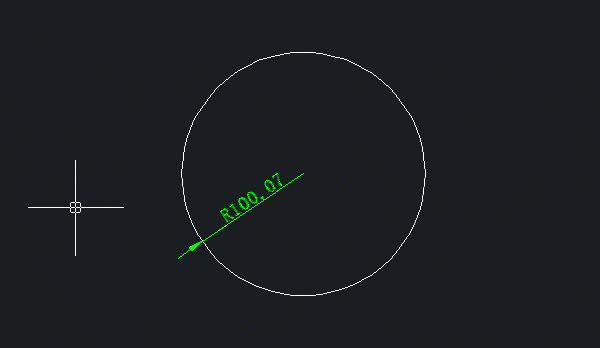
ALIGN(对齐)
当你需要旋转并对齐一个实体,特别是一个大型复杂的实体要和其他实体对齐时,可以使用对齐命令。
步骤:
1. 在命令栏输入:al。
2. 选择一个或多个实体作为源对象,回车。
3. 指定源对象上的第一个源点。
4. 指定目标对象上的第一个目标点(源对象要与之对齐的目标点)。
5. 如果需要,继续按照上面的方法,指定第二对源和目标点,最多可以设置三对这样的点。
6. 最后决定是否根据目标点缩放源对象,回车。这样源对象就会和目标对象对齐。
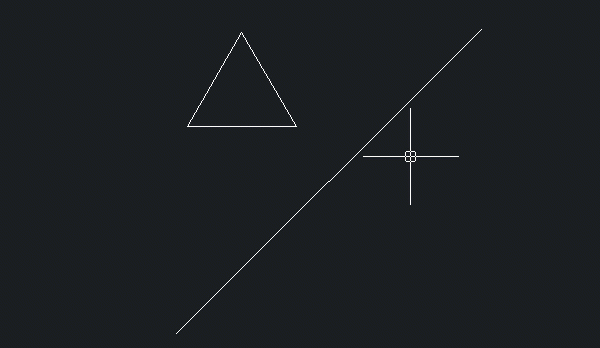
AREA(面积)
面积命令可以计算一个或多个独立对象的面积和周长,当对象为不规则团案时,用此命令就非常的方便。
步骤:
1. 在命令栏输入:area。
2. 选择一个对象或指定一个对象的边界,然后,区域和周长将出现在命令行中,还可以在命令行中输入“a”或“s”来增加或减少要计算的对象。
下面的例子展示了两种方法(通过指定边界、通过添加和减去)来计算空心不规则多边形的面积。
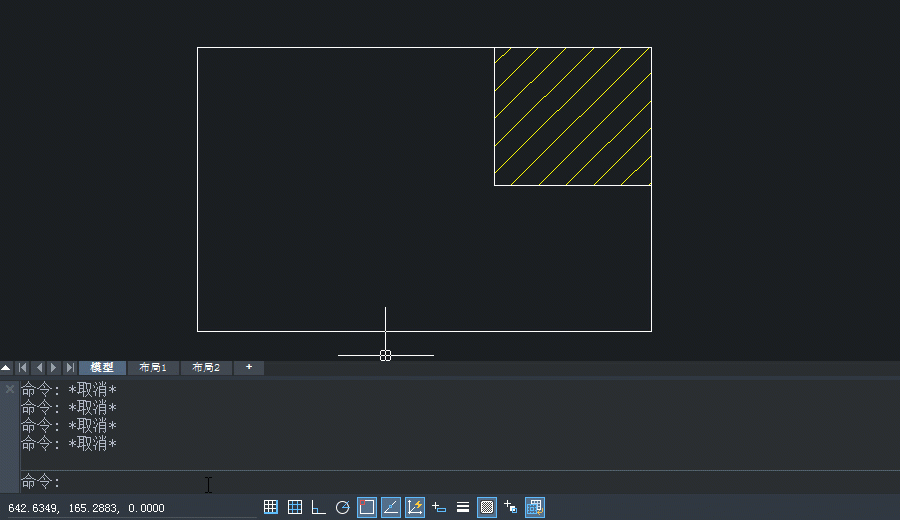
ARRAY(阵列)
阵列命令包括矩形阵列和环形标阵列两种。它可以帮助你快速地以一种对齐的方式绘制一批对象。例如,在教室里画等距的桌子时,可以使用矩形阵列进行绘制。同样地,你可以利用环形标阵列画出围绕圆桌等距放置的椅子。
操作步骤(矩形阵列):
1. 选择要阵列的对象。
2. 在命令栏输入:ar。
3. 选择矩形阵列。
4. 定义列和行数(非零整数)。
5. 设置列(列偏移量)和行(行偏移量)之间的距离。
按确定后,软件就会按照设置的内容复制对象,并将其排列成矩形的形状。
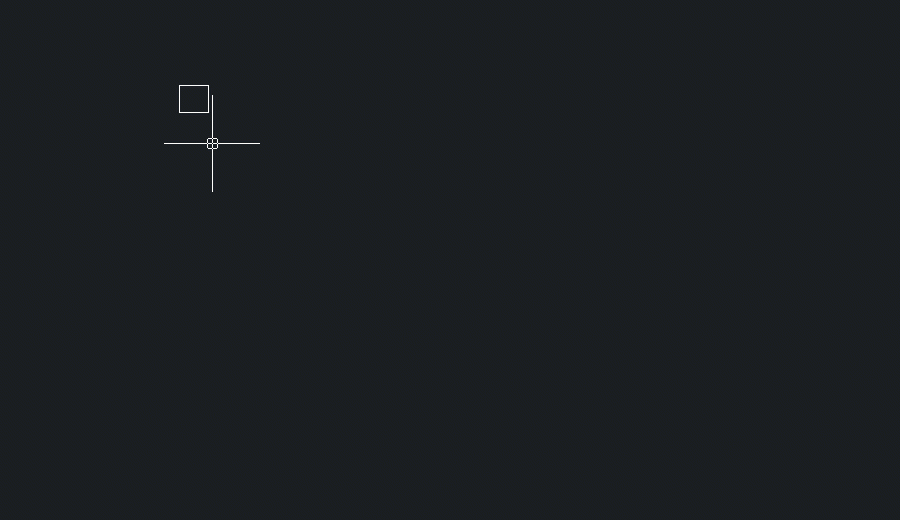
操作步骤(环形阵列):
1. 选择要阵列的对象。
2. 在命令栏输入:ar。
3. 选择环形阵列。
4. 定义中心点。
5. 设置要阵列的总数和角度。
按确定后,你会得到一组围绕一个特定的点排列的对象。

ATTMODE
这是一个控制属性块的属性是否可见的系统变量。你可以使用它来查找块的隐藏属性。
操作步骤(环形阵列):
1. 在命令栏输入:attmode,
2. 输入值“0”隐藏所有属性。
3. 输入值“1”以保持属性的当前可见性。
4. 输入值“2”来显示所有的属性。
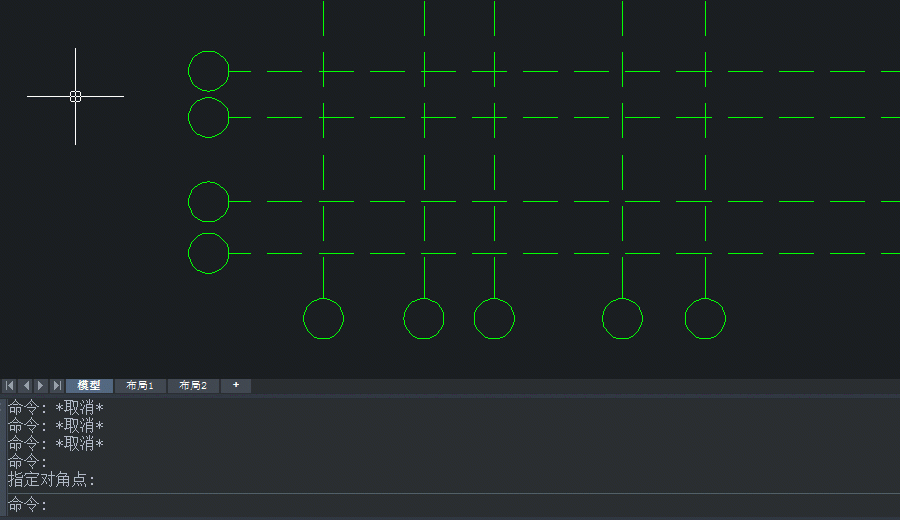
以上是第一次分享的全部内容,这无疑是你CAD之旅的一个良好开端。“B” 开头的命令很快上新,下期见!













